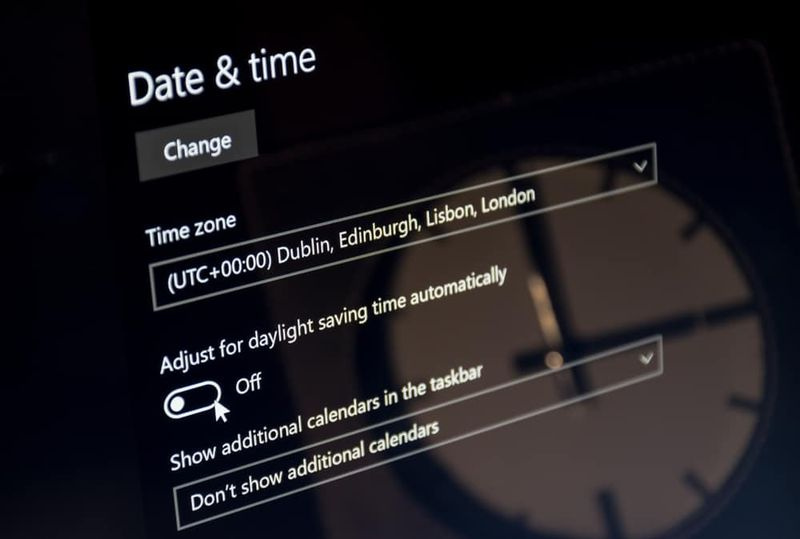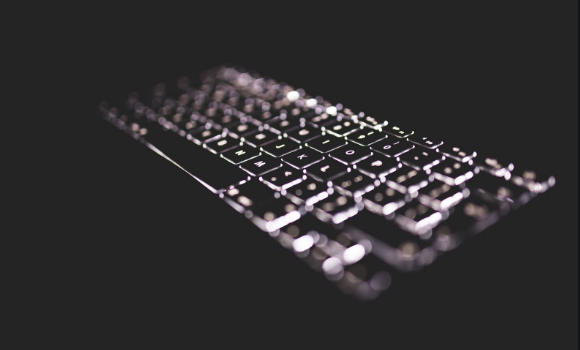Minecraft-ohjaimen tuki - Xbox-ohjaimella

mikä on Amazonin kohteliaisuus
Yksi suurimmista eroista Minecraft Java-versio, ja Minecraftin kallioperä- tai UWP-versio on ohjaimen tuki. Minecraft Java -versio ei tue ohjaimia. UWP-versiolla on kuitenkin tuki alusta alkaen ja vaihtoehdot säätimien mukauttamiseksi. Tässä artikkelissa puhumme Minecraft-ohjaimen tuesta - Xbox-ohjaimen kanssa. Aloitetaanpa!
Minecraft, kun sitä pelataan tietokoneella, voi todella toimia parhaiten, jos pelaat sitä näppäimistöllä ja hiirellä. Jokaisella on kuitenkin omat mieltymyksensä pelin hallitsemisesta.
Minecraft on pohjimmiltaan peli lohkojen sijoittamisesta ja seikkailuista. Voit tutkia satunnaisesti luotuja maailmoja. Ja rakenna upeita asioita yksinkertaisimmista kodeista upeimpiin linnoihin. Voit pelata luovassa tilassa rajoittamattomien resurssien kanssa tai Survival-tilassa. Puolusta hirviöitä vastaan ja kaivaa myös syvälle maailmaan löytääkseen harvinaisimmat malmit. Tee kaikki tämä yksin tai työskentele yhdessä ystäviesi kanssa Internetissä. Rakenna, luo ja tutki myös!
PC Java -versio on itse asiassa ensimmäinen julkaistu Minecraft-versio. Enimmäkseen kutsutaan nimellä Minecraft: Java Edition. Se tukee periaatteessa myös alustojen välistä pelaamista Mac OS X: n, Linuxin ja Windowsin välillä. Tämä painos tukee myös käyttäjien luomia nahkoja. Se on todella klassinen versio.
Minecraft-ohjaimen tuki - Xbox-ohjaimella
Minecraft Java -sovelluksen pelaamiseen Xbox-ohjaimen kanssa tarvitset sovelluksen, joka voi toimia taustalla ja välittää ohjaimen syötteen peliin. Ja teidän on myös määritettävä se niin, että ohjaimet lähetetään oikein.
miten muuntaa bin iso
Asenna Steam
Steamilla on periaatteessa erinomainen ohjaintuki; se voi tukea yleisiä peliohjaimia, PS4-ohjaimia ja myös Xbox-ohjaimia. Kaverit voivat käyttää tätä menetelmää muodostaakseen yhteyden ja käyttämään melkein mitä tahansa ohjainta Minecraft Java -laitteen kanssa.
- Ensinnäkin, lataa Steam-asiakasohjelma Windows 10: lle.
- Avaa sitten Steam.
- Sinun on kirjauduttava sisään Steam-tililläsi (se on täysin ilmainen).
- Suunnata Steam> Asetukset.
- Valitse Ohjain-välilehti yhtä hyvin.
- Napauta kohtaa ”Ohjaimen yleiset asetukset”.
- Voit myös ottaa Xbox-ohjaimen tuen käyttöön.
Lisää Minecraft Steam-kirjastoon | Minecraft-ohjaimen tuki
Teillä on oltava Minecraft Java jo asennettu Windows 10 -järjestelmään, jotta voit jatkaa.
- Ensinnäkin, avaa vain Steam.
- Sitten pää Pelit> Lisää ei-Steam-peli Omaan kirjastoon.
- Valitse nyt Minecraft Launcher.
- Napauta sitten Lisää valitut ohjelmat.
Määritä Xbox-ohjain Minecraft Java -palvelinta varten
Tämä prosessi vie vähän aikaa, koska sinun on määritettävä jokainen ohjausjoukko. Sinun on kuitenkin tehtävä se vain kerran.
- Liitä ensin Xbox-ohjain Windows 10 -järjestelmääsi.
- Avaa sitten Steam.
- Suuntaa kirjastoon.
- Valitse sitten Minecraft.
- Napauta Ohjaimen kokoonpano.
- Valitse kukin ohjauskohteista, ohjaussauvasta, näppäimistöstä jne. Yksitellen ja yhdistä se näppäimistöohjaukseen yhtä hyvin. Jos haluat liikkua vasemmalla ohjaussauvalla, määritä se sitten ”Suuntapaneeliksi” ja kartoita se sitten myös WASD-näppäimiin. Jos haluat käyttää oikeaa ohjaussauvaa kameran kanssa, kartoita se ohjaussauvana. Teidän on hallittava herkkyyttä sopiakseen itsellenne.
- Kun olet määrittänyt ohjaimen, sitten napauta vihreää Toista-painiketta Minecraftin alla Steamissä.
- Peli avautuu ja te myös pystyt käytä ohjainta pelataksesi sitä.

warframe k ajaa kilpailun sijainnit
merkintä: Ohjaimen kokoonpanoja voidaan myös muuttaa milloin tahansa ja palauttaa oletusasetuksiin. Nämä asetukset koskevat vain Minecraft Java -käyttöjärjestelmää. Mikään muu peli ei todellakaan noudata näitä kokoonpanoja.
Johtopäätös
Selvä, se oli kaikki ihmiset! Toivottavasti pidät tästä Minecraft-ohjaimen tukiartikkelista ja pidät siitä myös hyödyllisenä sinulle. Anna meille palautetta siitä. Myös, jos sinulla on kysyttävää ja kysymyksiä, jotka liittyvät tähän artikkeliin. Kerro sitten meille alla olevasta kommenttiosasta. Otamme sinuun yhteyttä pian.
Hyvää päivän jatkoa!
Katso myös: Kuinka avata Minecraft-esto, kun koulu estää sen